win7旗舰版32位笔记本u盘安装教程
- 分类:win8 发布时间: 2016年11月22日 18:00:01
最近用户的普遍反映都是说要win7旗舰版32位笔记本u盘安装方法,看来大家都想要安装w7旗舰32位系统啊。那么到底w7旗舰32位系统要怎么去安装呢?这就有很多朋友不知道了,下面就给大家带来win7旗舰版32位笔记本u盘安装教程吧!
步骤1、用u盘安装系统的话,首先在网上下载U盘pe安装程序,可以选择:有老毛桃,大白菜、口袋PE等等。

win7旗舰版32位笔记本u盘安装教程图1
步骤2、下载windows光盘镜像,可以到网站上下载,一般来说原版的问题都不大,但是ghost版需要注意,因为有些有病毒或者后门。所以ghost版的推荐用名气大点的,比如电脑城装机版、萝卜家园、雨林木风等等。下载后,如果是ghost版的,从iso文件里面找到gho文件(iso文件可以直接用winrar打开)放到u盘上,如果是原版的,先用虚拟加载,然后用桌面上的windows安装器进行安装。
步骤3、进入bios设置U盘第一启动,一般电脑进入bios按DEL键(兼容机),也有F1、F2等按键的(品牌机)。在bios里面找到boot选项,选择usb为第一启动first(有些主板为removable device)。注意,一般是usb hdd,要看u盘制作方式的。
步骤4、重新启动电脑,进入U盘启动菜单,选择进入windowspe;
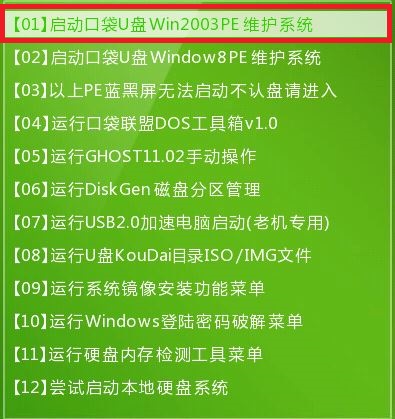
win7旗舰版32位笔记本u盘安装教程图2
步骤5、进入pe后,出现类似windows桌面界面,如果你用的是原版iso安装的话,运行虚拟光驱,然后加载u盘上的iso光盘镜像,然后就和光盘安装一样了。如果是ghost安装,运行ghost,加载gho文件,注意是local-pation(不是disk)-from image。克隆完后系统会自动选择驱动,然后重启即可。
上述就是win7旗舰版32位笔记本u盘安装教程了,不知道大家掌握了没有呢?总而言之这个方法是非常不错的,小编当年就是通过这个方法成功安装w7旗舰32位系统的哦,所以质量是绝对信得过的,大家赶紧去试试吧!
猜您喜欢
- 电脑音量图标不见了,详细教您电脑音量..2018/03/29
- 微信聊天记录,详细教您微信聊天记录在..2018/07/31
- word快捷键,详细教您利用快捷键打开wo..2018/06/14
- 怎么用u盘装系统xp步骤呢?2017/07/30
- 电脑桌面图标,详细教您电脑桌面图标有..2018/09/03
- 网络u盘是什么|什么是网络u盘..2016/10/31
相关推荐
- lol更新失败,详细教您lol英雄联盟更新.. 2018-03-21
- 如何打开ISO文件 2013-03-14
- u盘安装ubuntu教程 2016-11-12
- 小米笔记本电脑一键重装系统win8步骤.. 2019-11-01
- ai导出内存不足,详细教您ai总是提示内.. 2018-09-10
- win8安装教程,详细教您U盘怎么安装win.. 2018-03-12




 粤公网安备 44130202001059号
粤公网安备 44130202001059号